Notebook se nenabíjí
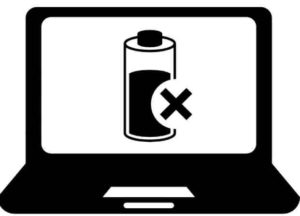 Jedním z nejčastějších problémů notebooku je, že se baterie nenabíjí, když je napájecí zdroj zapnutý. Tento problém se může náhle objevit i na zcela novém zařízení právě přineseném ze supermarketu. Přečtěte si podrobnou analýzu běžných zdrojů poruch a způsobů, jak je odstranit.
Jedním z nejčastějších problémů notebooku je, že se baterie nenabíjí, když je napájecí zdroj zapnutý. Tento problém se může náhle objevit i na zcela novém zařízení právě přineseném ze supermarketu. Přečtěte si podrobnou analýzu běžných zdrojů poruch a způsobů, jak je odstranit.
Obsah článku
Notebook se nezapne
Nejčastějším důvodem, proč se notebook nespustí, je chyba v zařízení pro ukládání energie. Baterie se přestane nabíjet, není dodávána žádná energie a neumožňuje zařízení zapnout. Porucha je snadno zjistitelná: v tomto případě neexistuje žádné indikační tlačítko, LED diody nesvítí a notebook funguje pouze při zapnutém nabíjení. Řešením problému je výměna nebo opětovné zabalení baterie. Poškození lze nalézt i uvnitř nabíjecího mechanismu notebooku. V tomto případě se gadget nezapne, ani s nabíjením, ani bez něj. Chcete-li to zkontrolovat, můžete připojit další disk a spustit notebook. Zde pomůže pouze nákup nové nabíječky.
Abyste předešli komplikacím při provozu napájecího konektoru, měli byste nejprve připojit kabel k notebooku a poté teprve zástrčku do zásuvky. Tím se eliminuje možnost krátkodobé jiskry při připojení zástrčky.Mezi další globální problémy může patřit rozbitý adaptér, rozbité stykače, chyba firmwaru BIOSu a další.
Odkaz! Pokud existuje záruka na použité zařízení, pak za okolností, kdy není možné spustit systém vlastními silami, měli byste využít služeb servisního místa.
Notebook se nenabíjí
 Často existují precedenty, kdy perfektně fungující baterie náhle přestane normálně fungovat. Zároveň samotný notebook funguje a probíhá nabíjení. Univerzálním trikem je reset parametrů v BIOSu. Chcete-li to provést, odpojte systém a vyjměte baterii. Poté podržte stisknuté tlačítko připojení po dobu asi jedné minuty, poté zapojte kabel na místo a připojte zařízení k elektřině.
Často existují precedenty, kdy perfektně fungující baterie náhle přestane normálně fungovat. Zároveň samotný notebook funguje a probíhá nabíjení. Univerzálním trikem je reset parametrů v BIOSu. Chcete-li to provést, odpojte systém a vyjměte baterii. Poté podržte stisknuté tlačítko připojení po dobu asi jedné minuty, poté zapojte kabel na místo a připojte zařízení k elektřině.
Po zapnutí notebooku otevřete BIOS pomocí kombinace tlačítek F2, F12 a DEL krok za krokem. Musíte vrátit původní nastavení a uložit je. Poté znovu zapněte počítač a podržte tlačítko napájení, vypněte napájení zařízení a znovu vložte disk. Brzy se objeví blikající upozornění, které indikuje, že nabíjení bylo nainstalováno.
Zvažme další problémy a možnosti jejich odstranění:
- Na obrazovce by se měla objevit výzva, že baterie je připojena, ale není nabitá. Za takových okolností byste měli zkontrolovat elektrické napětí v celé místnosti nebo bodové zásuvce.
- Došlo k problému s elektrickým kabelem, který se může zkroutit nebo způsobit rušení. Jinými slovy, může na něm být poškození, které je pro oko často neviditelné. Napětí se kontroluje testerem nebo připojením kabelu k jednotce třetí strany. Ve většině případů budete muset utratit peníze a koupit nový kabel.
- Adaptér se vypnul. Pokud jste si jisti, že s kabeláží nejsou žádné problémy, měli byste se blíže podívat na adaptér.Senzor se může rozsvítit, ale to neznamená, že zařízení funguje správně.
- Přehřátí baterie. Aby nedošlo k poškození disku, systém automaticky zablokuje jeho nabíjení. Pokud je problém zjištěn několik minut po zapnutí, je problém skrytý v přehřátí baterie.
- Softwarové chyby. Je možné, že se baterie stále nabíjí, ale indikátor to neukazuje. Měli byste restartovat a znovu prozkoumat nastavení. Pokud byl pro správu mechanismu napájení stažen nelegální software, musíte jej odstranit a zkontrolovat přesnost ACPI. Chcete-li to provést, vyhledejte část o bateriích ve správci úloh. Pokud uvedený bod není přítomen, znamená to již hardwarovou závadu v propojeních nebo konektorech.
Proč se baterie mého nového notebooku nenabíjí?
 Nově zakoupené zařízení podléhá standardizované licenci. Za takových okolností se baterie nenabíjí z důvodu výrobní vady nebo chybné identifikace baterie. Je lepší odstranit nesrovnalosti následujícím způsobem:
Nově zakoupené zařízení podléhá standardizované licenci. Za takových okolností se baterie nenabíjí z důvodu výrobní vady nebo chybné identifikace baterie. Je lepší odstranit nesrovnalosti následujícím způsobem:
- odpojte gadget od napájení;
- vyjměte pohon;
- stiskněte hlavní tlačítko po dobu asi dvaceti sekund;
- vložte baterii zpět;
- připojte nabíječku a ujistěte se, že správně startuje.
Pokud má zařízení vyjímatelnou baterii, měli byste úplně vypnout nabíjení a vyjmout disk z krabice. Poté podržte vypínač po dobu jedné minuty. Poté vložte baterii zpět na místo, zapněte nabíječku a po 15 minutách spusťte zařízení. Můžete také vypnout nabíjení fungujícího zařízení a nechat baterii v klidu. Vypínač je držen, dokud se zařízení zcela nevypne a nespustí se napájecí modul.Po čtvrt hodině lze notebook znovu zapnout.
Pozornost! Dotyčný problém se může vyskytnout v jakémkoli zařízení, bez ohledu na jeho stáří a výrobce.
Proč notebook funguje pouze ze sítě?
 V 99 % vzniklých potíží je na vině pohon. Každá baterie má totiž svou přibližnou garantovanou dobu používání. Pokud je zařízení fyzicky zastaralé a baterie nebyla od zakoupení vyměněna, budete si muset koupit jinou. Články totiž po určité době ztrácejí své vlastnosti a není již možné je nabíjet. Poruchu může detekovat pouze technik servisní podpory pomocí specifického vybavení. Pokud je baterie zcela nová, jsou možné následující důvody:
V 99 % vzniklých potíží je na vině pohon. Každá baterie má totiž svou přibližnou garantovanou dobu používání. Pokud je zařízení fyzicky zastaralé a baterie nebyla od zakoupení vyměněna, budete si muset koupit jinou. Články totiž po určité době ztrácejí své vlastnosti a není již možné je nabíjet. Poruchu může detekovat pouze technik servisní podpory pomocí specifického vybavení. Pokud je baterie zcela nová, jsou možné následující důvody:
- Běžný zkrat způsobený nekvalitní baterií. V této možnosti jej musíte vyjmout a pracovat na zařízení bez něj. Poté se baterie vloží zpět a zapne se pouze s ní, bez zaostření na síť.
- I zcela nové baterie se mohou během krátké doby vybít. Koneckonců, vše bude určeno vlastnostmi sestavy a spolehlivostí dodavatele zařízení.
Často dochází k situacím, kdy uživatel nerozumí nekonzistenci, protože je disk připojený a indikační tlačítko ukazuje, že se nabíjí. Ve skutečnosti však neexistuje. Za těchto okolností by měly být použity výše popsané metody. Pokud nefungovaly, je třeba problém hledat v následujícím:
- Vadné nabíjení nebo slabý nabíjecí výkon v důsledku opotřebení jeho součástí. Pokud se gadget rychle spouští bez baterie, věnujte velkou pozornost napájecímu modulu nebo jiným spojům a mikrokonektorům.
- Porucha pohonu nebo porucha ovladače.
- Poruchy způsobené připojením a zapojením.Často dochází k oxidaci.
- Poškození nabíjecího konektoru.
Důležité! Za obtížnějších okolností lze chyby zjistit na úrovni energetické struktury samotného gadgetu a diagnostikovat je mohou pouze zkušení odborníci.
Co dělat?
 Než začnete sami provádět různé činnosti, měli byste jasně pochopit, že napájecí modul je zasunut jak do zařízení, tak do elektrické zásuvky. Pokud je připojení provedeno přes síťový filtr, měli byste se ujistit, že funguje. Pokud se zdroj skládá z dvojice nezávislých prvků, pak je odpojte a poté znovu smontujte. Podívejme se na některé konkrétnější jemnosti, které mohou být užitečné:
Než začnete sami provádět různé činnosti, měli byste jasně pochopit, že napájecí modul je zasunut jak do zařízení, tak do elektrické zásuvky. Pokud je připojení provedeno přes síťový filtr, měli byste se ujistit, že funguje. Pokud se zdroj skládá z dvojice nezávislých prvků, pak je odpojte a poté znovu smontujte. Podívejme se na některé konkrétnější jemnosti, které mohou být užitečné:
- Po instalaci aktualizací často vznikají nesrovnalosti s utilitami, proto je doporučeno stáhnout si originální software pro regulaci výkonu. Některé inzerované utility mohou mít například nastavený režim, který zajistí co nejdelší výdrž baterie. Může to být blokátor nabíjení. Špičkové systémy dokážou nezávisle určit nejlepší způsob použití pohonu. Proto je lepší nestahovat pochybné programy.
- Výzva k nabíjení se zobrazí, i když s plně nabitým diskem odpojíte PC od sítě a po krátké době jej znovu připojíte. Zpráva brzy zmizí.
Odkaz! Není na škodu se ujistit, že ostatní domácí spotřebiče (kazetový magnetofon, toustovač atd.) umístěné v bytě nebo kanceláři fungují.
Když nastanou problémy s nabíjením notebooku, většina majitelů raději okamžitě koupí novou baterii. Ostatně garantovaná doba provozu baterie je dimenzována na 3-4 tisíckrát nabití a rezerva se postupně snižuje.Neexistuje však žádná záruka, že výměna prvku tento problém vyřeší. Možné příčiny poruch můžete určit sami, aniž byste museli volat technika.





